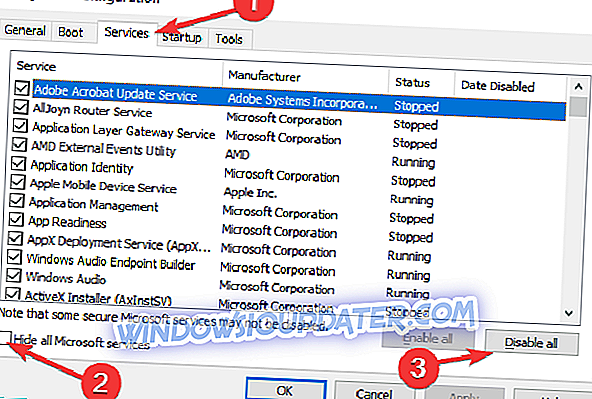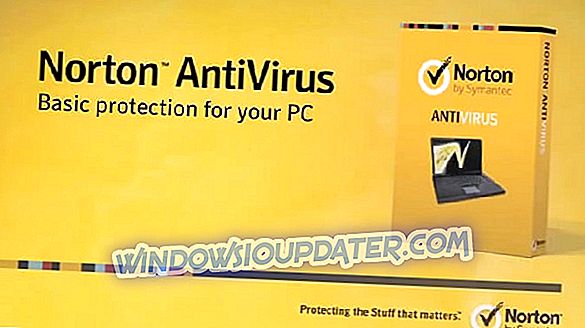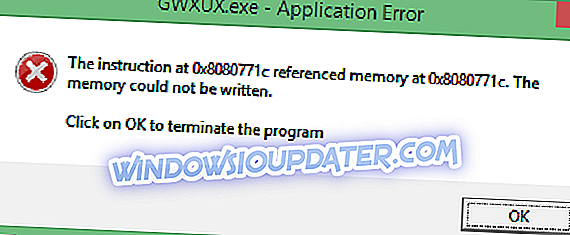สิ่งที่คุณจะพบในคู่มือนี้:
- ใช้ซอฟต์แวร์ความเร็วพัดลม
- ทำความสะอาดฮาร์ดแวร์ของคุณเป็นประจำ
- ฆ่างานที่ไม่จำเป็น
- ซื้อแล็ปท็อปเย็น
- อัปเดตคอมพิวเตอร์ของคุณ
คุณเพิ่งได้แล็ปท็อปเครื่องใหม่ แต่มีอะไรบางอย่างที่ไม่เหมาะสม แม้ว่าจะเป็นของใหม่แฟนของแล็ปท็อปของคุณดังกว่าที่ควรจะเป็นซึ่งน่ารำคาญมาก แต่ไม่ต้องกังวลนี่คือวิธีแก้ปัญหาถ้าแล็ปท็อปใหม่ของคุณดังเกินไป

แนวทางแก้ไขเพื่อลดเสียงพัดลมแล็ปท็อป
โซลูชันที่ 1: ใช้ซอฟต์แวร์ความเร็วพัดลม
บางครั้งวิธีแก้ปัญหาคือทำให้ความเร็วพัดลมของคุณอยู่ภายใต้การควบคุมด้วยซอฟต์แวร์ และ Speed Fan อาจเป็นโปรแกรมที่ดีที่สุดสำหรับสิ่งนั้น Speed Fan ช่วยให้คุณตั้งค่าขีด จำกัด ความเร็วของพัดลมของคุณได้เนื่องจากไดรเวอร์ฮาร์ดแวร์เริ่มต้นมักจะใช้งานเกินความจำเป็นและอาจทำให้เกิดเสียงรบกวนเพิ่มเติม ดังนั้นด้วยซอฟต์แวร์นี้คุณจะสามารถทำให้แล็ปท็อปของคุณเงียบขึ้นภายใต้อุณหภูมิที่ปลอดภัย
แต่โปรดจำไว้ว่ามันเป็นความคิดที่ดีมากที่จะทำให้คอมพิวเตอร์ของคุณร้อนเกินไปเพื่อทำให้เครื่องเงียบลง ขอแนะนำให้รักษาความเร็วพัดลมของคุณให้อยู่ในระดับที่ยอมรับได้ แต่การบังคับให้พัดลมทำงานเร็วขึ้นอย่างมากอาจส่งผลกระทบต่ออายุการใช้งานของระบบของคุณอย่างแท้จริง ดังนั้นโดยทั่วไปสิ่งที่ดีที่สุดที่คุณสามารถทำได้คือปล่อยให้ SpeedFan ให้แฟนของคุณใช้ความเร็วเริ่มต้น
โซลูชันที่ 2: ทำความสะอาดฮาร์ดแวร์ของคุณเป็นประจำ
แล็ปท็อปของคุณสามารถรับฝุ่นได้ตลอดเวลา การมีฝุ่นและสิ่งสกปรกอื่น ๆ จะส่งผลต่อประสิทธิภาพการทำงานของแฟน ๆ ของคุณอย่างแน่นอนแม้ว่าจะเป็นเรื่องใหม่ก็ตาม ดังนั้นใช้เวลาทำความสะอาดฮาร์ดแวร์ของคุณให้เรียบร้อยและกำจัดสิ่งสกปรกออกทั้งหมด สิ่งนี้จะไม่เพียง แต่ดีสำหรับแฟน ๆ ของคุณ แต่สำหรับคอมพิวเตอร์ทั้งหมด
แต่ระวังการทำความสะอาดฮาร์ดแวร์ของคุณอย่างไม่ถูกต้องอาจเป็นอันตรายได้ในบางครั้งเนื่องจากคุณอาจทำให้แล็ปท็อปของคุณเสียหาย ดังนั้นนี่คือวิดีโอที่จะแสดงวิธีทำความสะอาดแล็ปท็อปของคุณอย่างถูกต้องโดยไม่เกิดความเสียหาย
โซลูชันที่ 3: ฆ่างานที่ไม่จำเป็น
เป็นไปได้ว่าแฟนแล็ปท็อปของคุณดังเกินไปเพราะคุณบังคับให้มันทำงานได้มากกว่าที่เป็นไปได้ ดังนั้นพยายามทำให้ช้าลงและฆ่ากระบวนการที่ไม่จำเป็น หากคุณทำงานมากกว่าที่ควรจะเป็น CPU ของคุณจะร้อนขึ้นและร้อนขึ้นและสิ่งนี้จะส่งผลต่อการทำงานของแฟน ๆ ของคุณอย่างแน่นอน หากคุณฆ่างานที่ไม่จำเป็นคุณจะต้องให้ความสำคัญกับระบบพัดลมและหูของคุณเช่นกัน
สิ่งแรกที่คุณสามารถทำได้เพื่อฆ่างานที่ไม่จำเป็นคือการปิดการใช้งานโปรแกรมที่ไม่จำเป็นเมื่อเริ่มต้น สิ่งนี้จะทำให้คุณกำจัดโปรแกรมทั้งหมดที่คุณอาจไม่ได้สังเกตเห็นการทำงานและการโอเวอร์โหลดซีพียูของคุณ หากคุณไม่ทราบวิธีปิดการใช้งานโปรแกรมเมื่อเริ่มต้นให้ทำดังต่อไปนี้:
- กดปุ่ม Windows และ R ในเวลาเดียวกันเพื่อเปิดกล่อง Run
- ในกล่อง Run พิมพ์ msconfig และคลิก OK
- ไปที่แถบเริ่มต้นและยกเลิกการเลือกกระบวนการที่คุณไม่ต้องการให้ทำงานเมื่อคุณเปิดระบบ
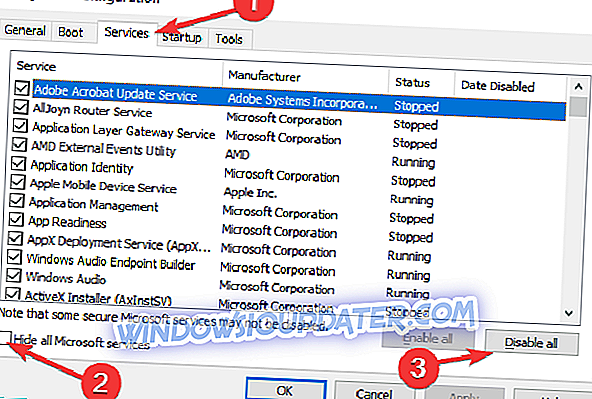
- คลิกตกลง
โซลูชันที่ 4: ซื้อตัวระบายความร้อนแล็ปท็อป
ดูเหมือนว่าแล็ปท็อปเริ่มร้อนขึ้นและร้อนขึ้น ในขณะที่แล็ปท็อปรุ่นเก่าต้องการเวลานานกว่าหนึ่งปีในการเริ่มให้ความร้อน แต่ดูเหมือนว่าแล็ปท็อปรุ่นใหม่ต้องใช้ตัวทำความเย็นแล็ปท็อปตั้งแต่วันแรก วิธีนี้อาจต้องใช้เงินเพิ่มเติมจากคุณ แต่ถ้าคุณไม่มีทางเลือกอื่นคุณควรพิจารณาด้วย
คูลเลอร์จะควบคุมอุณหภูมิของแล็ปท็อปของคุณให้คอมพิวเตอร์ที่ทำงานดีและมีเสถียรภาพสำหรับการใช้งานในชีวิตประจำวัน คูลเลอร์ไม่ใช่ความคิดที่ดีถ้าคุณใช้แล็ปท็อปของคุณในระหว่างการเดินทาง แต่ถ้าคุณใช้แล็ปท็อปในการทำงานที่ยาวนานที่บ้านเครื่องทำความเย็นจะเป็นทางเลือกที่ดีอย่างแน่นอน
โซลูชันที่ 5: ปรับปรุงคอมพิวเตอร์ของคุณ
บางครั้งปัญหาเสียงรบกวนจากพัดลมดังอาจเกิดจากปัญหาที่เกี่ยวข้องกับซอฟต์แวร์ ตัวอย่างเช่น Microsoft อาจปล่อยการอัปเดตที่ไม่ได้รับการปรับให้เหมาะสมและอาจทำให้ทรัพยากรคอมพิวเตอร์ของคุณเครียด ดังนั้นเครื่องของคุณจะพยายามควบคุมอุณหภูมิโดยการเพิ่มความเร็วพัดลม
เห็นได้ชัดว่ายักษ์ใหญ่ด้านเทคนิคมักจะแก้ไขปัญหาทางเทคนิคประเภทนี้ได้อย่างรวดเร็วด้วยความช่วยเหลือของการแก้ไขด่วน ดังนั้นการอัปเดตที่อยู่ระหว่างดำเนินการอาจมุ่งเน้นที่ปัญหาที่แน่นอนนี้ การติดตั้งแพตช์ล่าสุดอาจช่วยให้คุณแก้ไขปัญหาเสียงรบกวนจากพัดลมที่ผิดปกติ
หากคุณมีวิธีแก้ไขปัญหาอื่น ๆ สำหรับปัญหาที่มีเสียงดังเรายินดีที่จะได้ยินพวกเขาดังนั้นโปรดแบ่งปันกับเราในส่วนความคิดเห็น
ต่อไปนี้เป็นคำแนะนำเพิ่มเติมในการแก้ไขปัญหาพัดลมแล็ปท็อปเสียงดัง:
- CPU Fan สร้างเสียงรบกวนใน Windows 10, 8.1: ลองใช้การแก้ไขเหล่านี้
- แล็ปท็อปที่ร้อนเกินไปใน Windows 10? ตรวจสอบ 4 โซลูชั่นเหล่านี้
- เมื่อพีซีของคุณไม่เปิด แต่มีแฟน ๆ ทำนี่คือสิ่งที่ต้องทำ